Ora de vară în Windows 10/8/7
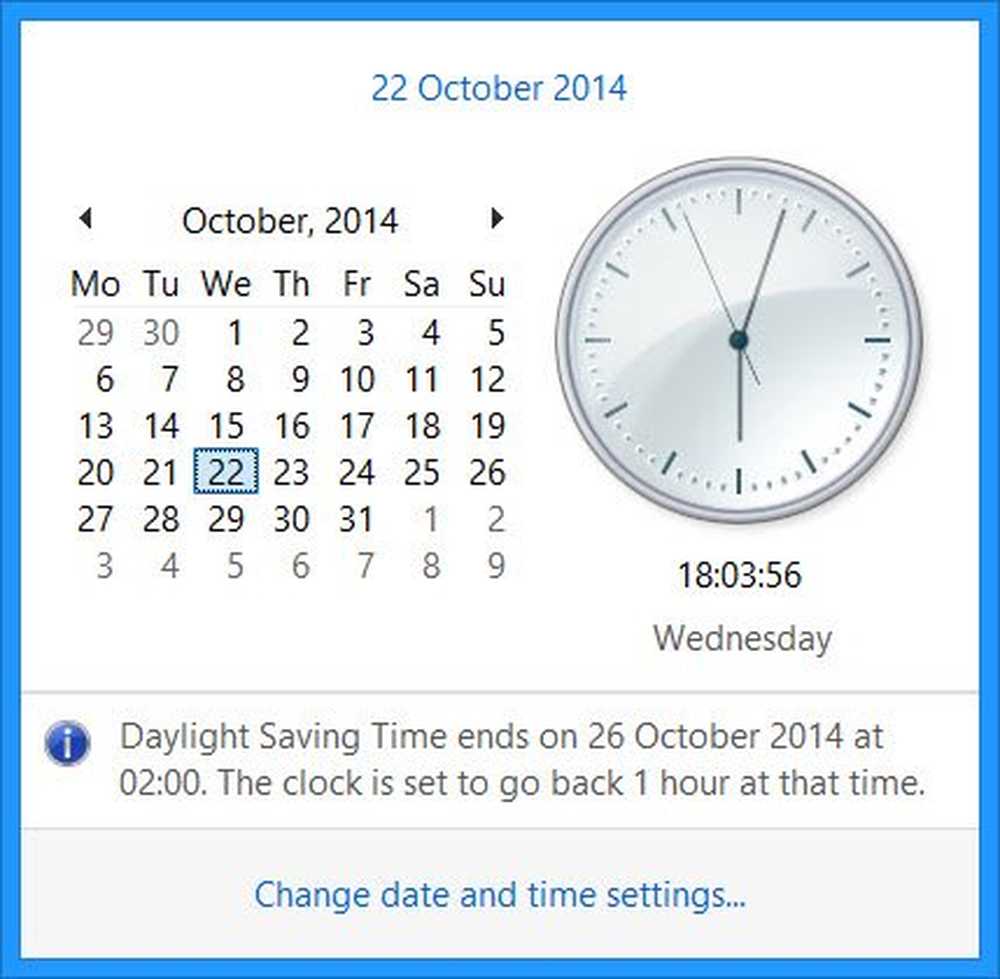
La un moment dat pe parcursul anului, unii dintre ei pot vedea o notificare când faceți clic pe ceasul din bara de sarcini din Windows. Notificarea ar putea fi ceva în acest sens:
Ora de vară se termină la (data) la (ora). Ceasul este setat înapoi / înainte 1 oră în acel moment.
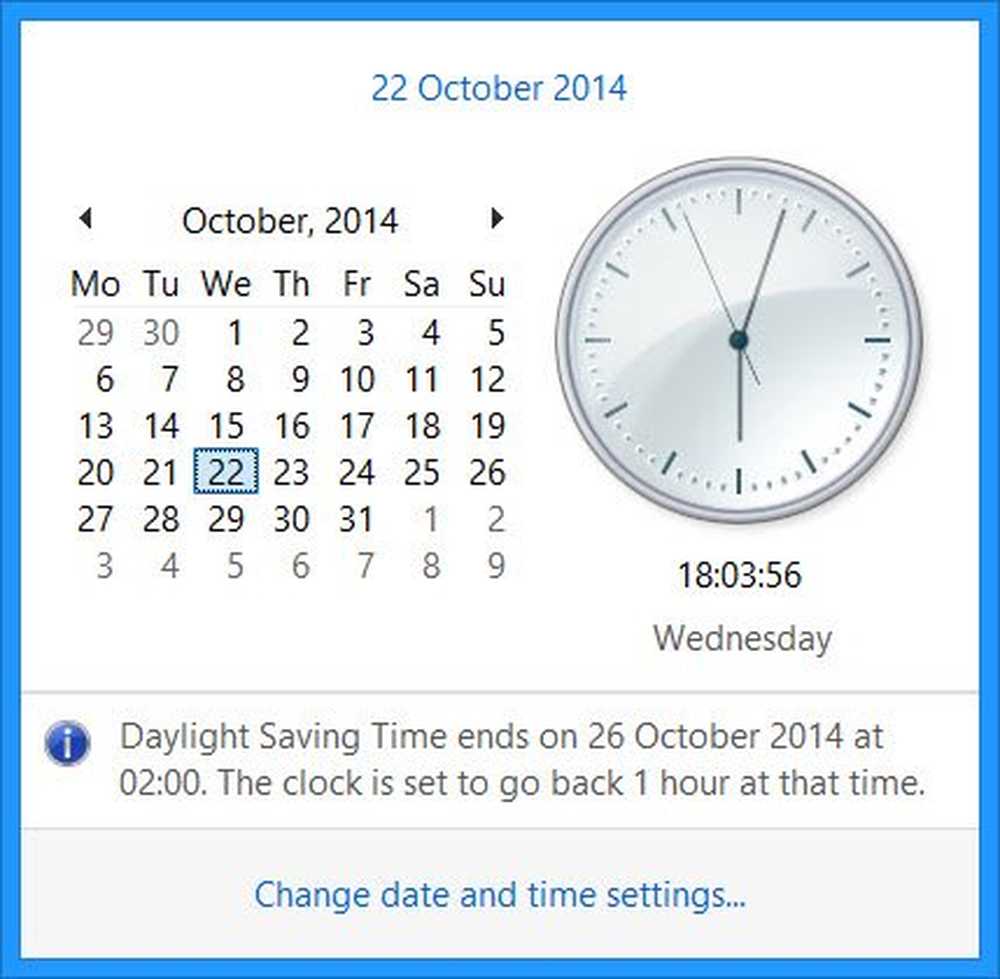
Să vedem ce înseamnă ora de vară, ce înseamnă această notificare și cum să schimbi ora de vară pe un sistem Windows.
Ce este ora de vară sau DST
Cei dintre voi care nu știu ce este ora de vară DST, permiteți-mi să explic pe scurt.
În cea mai mare parte a Europei, ora locală este mutată înainte cu o oră în primăvară și se deplasează înapoi cu o oră în toamnă. Acest lucru se întâmplă în jurul lunii martie sau aprilie și se termină în octombrie sau noiembrie. Această practică se numește Ora de economisire a timpului. Aceste schimburi sunt diferite în emisferele de Nord și de Sud și pot varia de la o țară la alta. În emisfera sudică, schimbările sunt opuse.
Reglați automat ceasul pentru ora de vară
Microsoft Windows a stabilit un program anual de actualizare pentru lansările Daylight Saving (DST) și Time Zone (TZ). Din când în când, se lansează actualizările și actualizările cumulate ale DST pentru modificările zonei orare. Dacă aveți Windows Update setat la "instalare automată", nu este nimic necesar să faceți acest lucru, deoarece aceasta vă va oferi o tranziție fără probleme la noile setări de timp de vară și de fus orar.
Fiecare țară are propria politică de punere în aplicare a DST. Unii nu pot observa DST, în timp ce alții pot schimba datele de începere și datele de sfârșit pentru DST în fiecare an.
Windows stochează informațiile din fusul orar în două locații din registru.
- HKEY_LOCAL_MACHINE \ SOFTWARE \ Microsoft \ Windows NT \ CurrentVersion \ Zonelor de timp
- HKEY_LOCAL_MACHINE \ SYSTEM \ CurrentControlSet \ Control \ TimeZoneInformation
Este recomandat să utilizați Microsoft Update sau să descărcați actualizarea fusului orar din site-ul de descărcare Microsoft în loc să editați manual registrul. Dar dacă doriți să modificați manual setările fusului orar, puteți utiliza instrumentul Time Zone Editor sau Tzedit.exe. Acest instrument vă permite să creați și să editați intrări din fusul orar pentru setările de dată și oră din Panoul de control. Puteți citi mai multe despre acest lucru la KB914387.
În funcție de zona dvs. de timp, dacă ați verificat Anunță-mă când se schimbă ceasul , veți vedea această notificare în ceasul Windows din bara de activități. În mod implicit, funcția Reglați automat ceasul pentru ora de vară este verificată opțiunea.
Dacă fusul orar nu respectă DST, atunci veți vedea Ora de vară nu este observată în acest fus orar afişa.

Puteți accesa acest applet de dată și oră prin intermediul panoului de control.
Dezactivați ajustarea automată a economiei de vară
Dacă doriți să dezactivați ajustarea automată a economiei de vară din anumite motive, puteți debifa caseta de selectare așa cum se arată în imaginea de mai sus. Sau puteți edita registrul după cum urmează:
Deschideți Editorul de registri Windows și navigați la următoarea cheie:
HKEY_LOCAL_MACHINE \ SYSTEM \ CurrentControlSet \ Control \ TimeZoneInformation
Aici, în panoul din partea dreaptă, creați o nouă valoare DWORD. Numeste DisableAutoDaylightTimeSet și îi dau o valoare 1. Pentru ao activa înapoi, modificați valoarea la 0 sau ștergeți simplu această tastă.
Vedeți cum puteți schimba fusul orar cu tzutil.exe în Windows.


